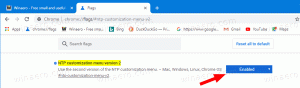כיצד להציג את סרגל האפליקציות עבור אריח במסך ההתחלה ב-Windows 8.1 Update
אחד השינויים ב-Windows 8.1 Update הוא תפריט הקשר חדש עבור אריחים במסך התחל. בעבר, ב-Windows 8 RTM ו-Windows 8.1 RTM, לחיצה ימנית על האריח גרמה לסרגל האפליקציות להופיע בתחתית המסך. ב-Windows 8.1 Update הוא לא מופיע יותר ומוחלף בתפריטי הקשר שלמעשה יש להם את אותן פקודות. סרגל האפליקציות מוצג כעת רק כאשר אתה עובד ב-Windows 8 באמצעות מסך המגע ואתה לוחץ לחיצה ארוכה על אריח. עם זאת, אם העדפת להשתמש בסרגל האפליקציות, עקוב אחר ההוראות במאמר זה כדי להציג אותו גם אם אין לך מסך מגע.
כיצד להציג את סרגל האפליקציות עבור אריח ספציפי
- לחץ והחזק את מקש CTRL במקלדת.
- לחץ על האריח הדרוש בזמן שאתה מחזיק את מקש CTRL. זה ייבחר.
- שחרר את מקש CTRL. האריח יישאר נבחר.
- כעת הקש על מקש הרווח במקלדת. סרגל האפליקציות יופיע בתחתית:

כיצד להציג את סרגל האפליקציות באפליקציות מודרניות ובמסך ההתחלה
- הפעל את האפליקציה המודרנית הרצויה או עבור למסך התחל.
- ללחוץ Win + Z קיצור דרך במקלדת. סרגל האפליקציות יהפוך לגלוי:
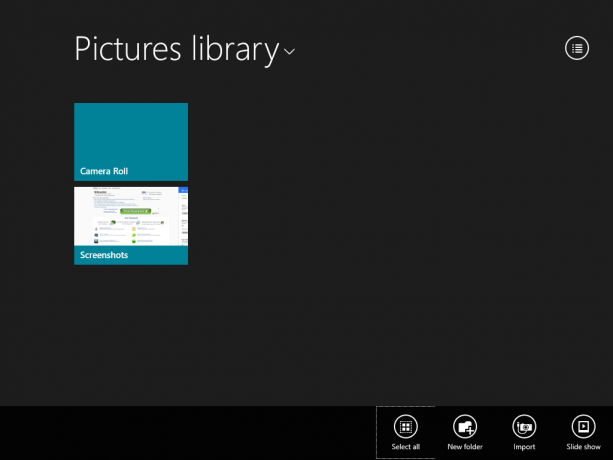
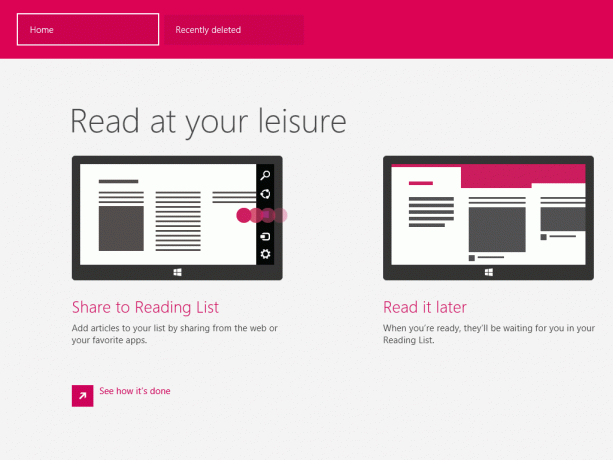

זהו זה.